Sabit diske erişim nasıl geri kazanılır, sabit disk açılamaması hatası nasıl düzeltilir

Bu yazımızda, sabit diskiniz bozulduğunda ona nasıl yeniden erişebileceğinizi anlatacağız. Haydi gelin birlikte izleyelim!
Bilgisayarınızı paylaşmak için birden fazla kullanıcı hesabı oluşturduysanız, diğer kullanıcıların erişimlerini kısıtlamak için hesap türünü Yönetici'den Standart Kullanıcı'ya değiştirmek isteyebilirsiniz. Aşağıdaki makale, bunu hem Windows 10 hem de 11'de nasıl yapacağınıza dair adımlarda size rehberlik edecektir.
Windows'ta standart kullanıcı ile yönetici arasındaki fark
Yönetici hesabı size sistemdeki her şeye sınırsız erişim sağlar. Buna karşılık, Standart hesabı sistem dosyalarını yönetmek veya bilgisayarınıza yeni uygulamalar yüklemek için kullanamazsınız.
Standart ve Yönetici hesapları arasındaki farklar bunlarla sınırlı değil. Yönetici hakları gerektiren mevcut programlar da Standart hesap kullanılarak çalıştırılamaz. Yeni kullanıcı hesapları oluşturmak gibi tüm bilgisayarı etkileyen hiçbir ayarı değiştiremezsiniz.
Bilgisayarınızı başkalarıyla paylaştığınızda bu kısıtlamaları uygulamanız mantıklıdır. Elbette, onlara yeterince güveniyorsanız, onlara Windows 10 veya 11 hesaplarına yönetici hakları da verebilirsiniz.
Varsayılan olarak, Windows'da oluşturduğunuz tüm ek kullanıcılar standart hesaplardır. Bir Windows hesabının yönetici haklarına sahip olup olmadığını kontrol etmek kolaydır . Ancak yönetici olarak oturum açtığınız sürece hesap türünüzü değiştirerek daha yüksek izinler verebilirsiniz.
1. Windows'ta Ayarlar'dan hesap türünü değiştirin
Ayarlar uygulaması, bilgisayarınızı kişiselleştirmek için başvurulacak adres haline geldi. Yeni kullanıcılar için bunaltıcı olabilen Denetim Masası'nın aksine, ihtiyaç duyduğunuz temel ayarların çoğuna erişmenizi sağlar. İşte hesap türünü değiştirmek isteyen kişilerin en çok tercih ettiği yöntem.
Aşağıdaki adımları Windows 10 bilgisayarınızda izleyin. Bilgisayarınızda Windows 11 çalışıyorsa, bir sonraki talimatlara geçebilirsiniz:
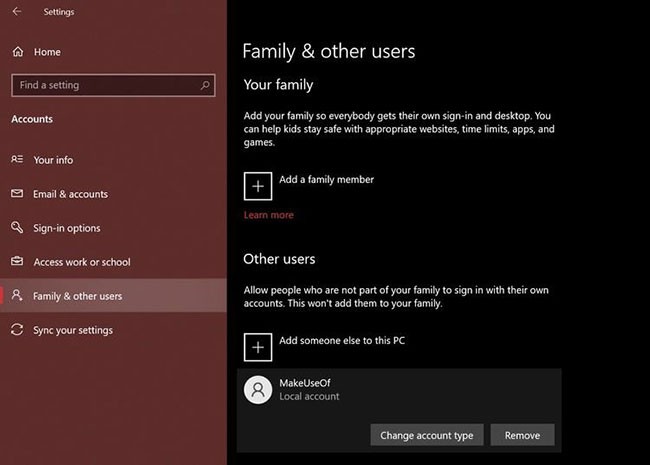
B1: Ayarlar'ı açmak için Windows tuşu + I'ye basın .
B2: Daha sonra Hesaplar > Aile ve diğer kullanıcılar bölümüne gidin .
B3: Diğer kullanıcılar bölümüne bakın ve izinlerini değiştirmek istediğiniz hesabı seçin. Şimdi Hesap türünü değiştir'e tıklayın .
B4: Ekranda seçili kullanıcı hesabının mevcut izinlerini gösteren bir açılır pencere göreceksiniz. Üzerine tıklayın ve değişiklikleri yapmak için Yönetici veya Standart Kullanıcı'yı seçin.
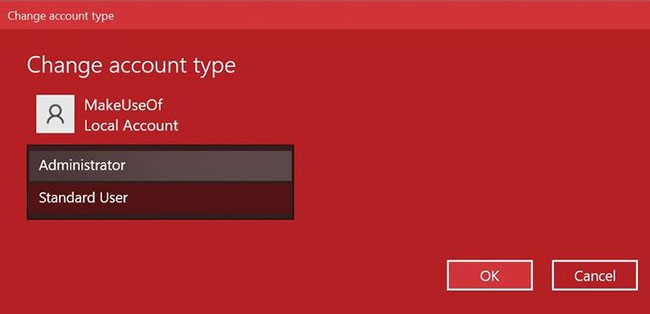
Bu değişiklikleri uygulamak için Tamam'a tıklamayı unutmayın . Artık yönetici haklarınızı kaybetmeden bu hesaba giriş yapabilirsiniz. Oldukça basit, değil mi?
Windows 11 PC'nizde izlemeniz gereken adımlar benzerdir, ancak Ayarlar uygulamasının kullanıcı arayüzü biraz farklı olacaktır. Yapmanız gerekenler şunlardır:
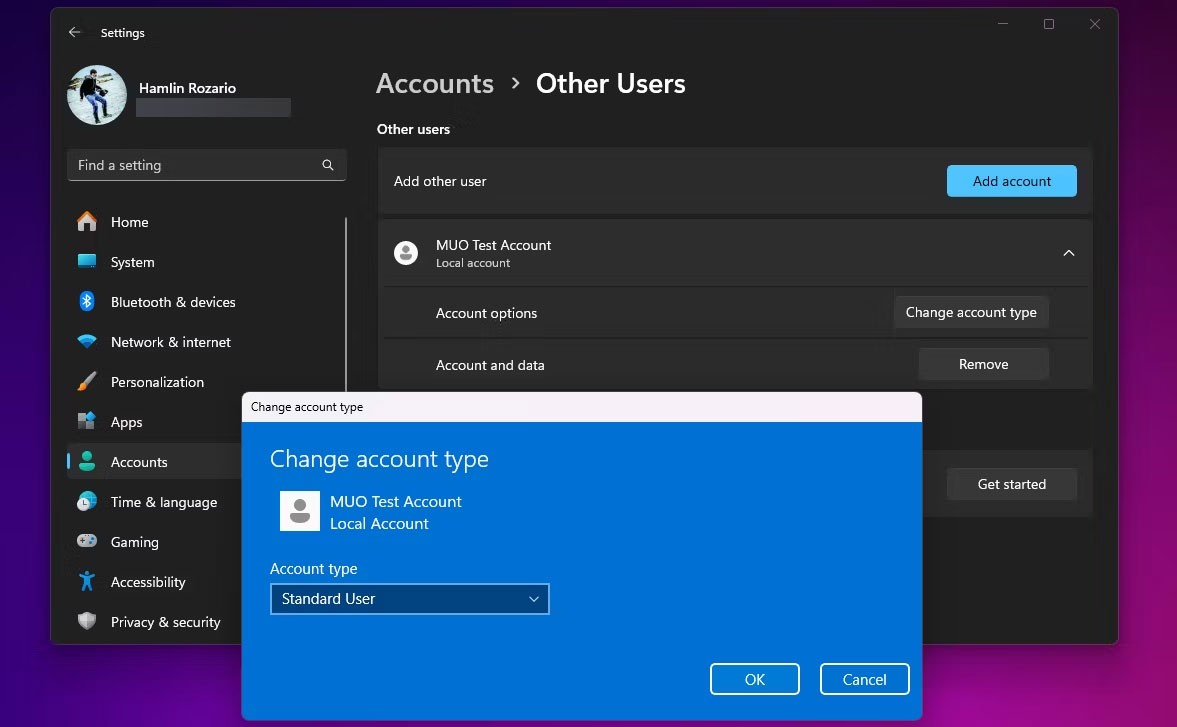
Diğer hesap aile grubunuzun bir parçasıysa, Diğer kullanıcılar yerine Ayarlar > Hesaplar > Aile'ye gitmeniz ve aynı işlemi yapmak için kalan adımları tekrarlamanız gerekir. Ayrıca, Windows hesabınızı Yönetici olarak ayarlayamıyorsanız düzeltmeleri yapmayı düşünün.
2. Netplwiz kullanarak Windows'ta hesap gruplarını değiştirin
Netplwiz, bilgisayarınızdaki tüm kullanıcı hesaplarını yönetmeye yönelik özel bir kontrol panelidir. Yalnızca yönetici olarak oturum açtığınızda erişebileceğiniz sistem tarafından çalıştırılabilir bir dosyadır. Windows cihazlar için özel bir Ayarlar uygulaması olmadığı zamanlarda, Netplwiz hesap grupları (standart kullanıcılar ve yöneticiler) arasında geçiş yapmak için popüler bir seçimdi.
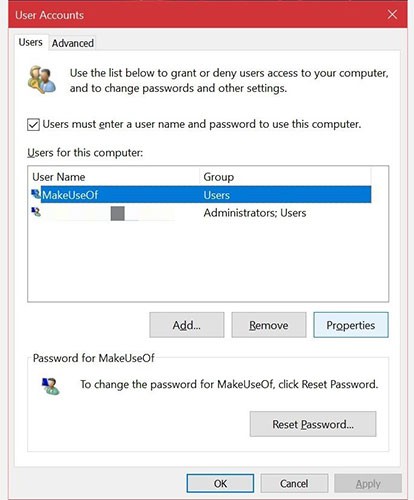
B1: Başlat menüsü arama alanına netplwiz yazın ve en uygun eşleşmeye tıklayarak aşağıdaki Kullanıcı Hesapları denetim masasını açın . Burada tüm kullanıcı hesaplarınızı görebileceksiniz. Ayrıcalıklarını değiştirmek istediğinizi seçip Özellikler'e tıklayın.
B2: Şimdi Grup Üyeliği bölümüne gidin ve mevcut hesap gruplarını göreceksiniz. İstediğiniz seçeneğin üzerine tıklayın ve Uygula'yı seçin.
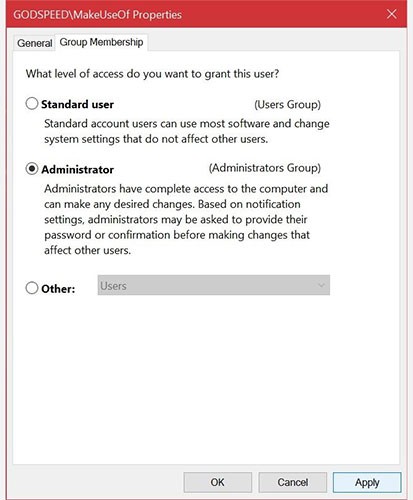
Ayarlar uygulamasından farklı olarak Netplwiz, hesap türlerini genişleten üçüncü bir seçenek gösterecek. Bunlar diğer kullanıcılara vermek isteyeceğiniz çok özel izinlerdir.
Örneğin, hesaba sınırlı yönetici hakları veren Güç Kullanıcıları seçeneğini belirleyebilirsiniz . Veya Windows'un onları standart kullanıcılardan daha da fazla kısıtlamasını istiyorsanız Misafir seçeneğini seçebilirsiniz .
3. Denetim Masası'ndan Windows hesap türünü değiştirin
Denetim Masası uzun zamandır Windows cihazlarının ayrılmaz bir parçasıdır. Windows 10'da özel bir Ayarlar uygulaması gelene kadar Windows bilgisayarlar için fiili ayarlar paneliydi.
Denetim Masası'nın hâlâ kendine ait bir yeri var; Ayarlar uygulamasının şu anda tamamlayamadığı gelişmiş sistem düzeyindeki değişiklikleri yapmak için onu kullanabilirsiniz. Eski hesap türünüzü eski stile nasıl değiştireceğinizi öğrenmek için şu talimatları izleyin:
Adım 1: Başlat menüsü arama çubuğuna denetim masası yazın ve en uygun sonucu seçin.
B2: Hesap türünü değiştir seçeneğini seçin (bu seçeneğin bir kalkan simgesi vardır).
B3: Ardından izinlerini değiştirmek istediğiniz hesabı seçin. Seçtiğiniz hesap için birden fazla seçeneğiniz olacak. Devam etmek için Hesap türünü değiştir'e tıklayın .
B4: Burada, mevcut iki seçenekten birini seçin ve ardından değişiklikleri uygulamak için Hesap Türünü Değiştir'i seçin.
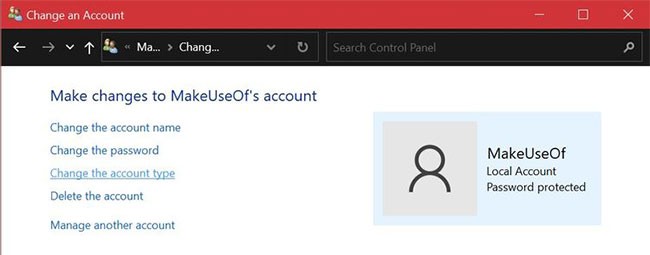
Windows'un eski sürümlerini kullandıysanız bu menü öğelerinin hepsine aşina olabilirsiniz. Ama neyse ki basit bir işlem bu.
4. Windows'ta hesap türünü değiştirmek için Komut İstemi'ni kullanın
Komut İstemi , diğer adıyla CMD, Windows PC'lerde yerleşik komut satırı yorumlayıcısıdır.
Doğru CMD komutlarıyla bilgisayarınızda pek çok görevi gerçekleştirebilirsiniz. Program aslında bir programcının cenneti, ancak basit bir komut satırıyla hesap türünü değiştirmek için kodlama becerisine ihtiyacınız yok. Sadece aşağıdaki iki adımı hatırlamanız yeterli.
B1: Başlat menüsü arama çubuğuna komut istemi yazın . Doğrudan başlatmak yerine Yönetici olarak çalıştır'ı seçin .
B2: Hesap türünü admin olarak değiştirmek için aşağıdaki komutu yazıp Enter'a basın.
net localgroup administrators [USERNAME] /addB3: Standart kullanıcıya geri dönmek için bu kod satırını kullanın ve klavyenizdeki Enter tuşuna basın.
net localgroup administrators [USERNAME] /del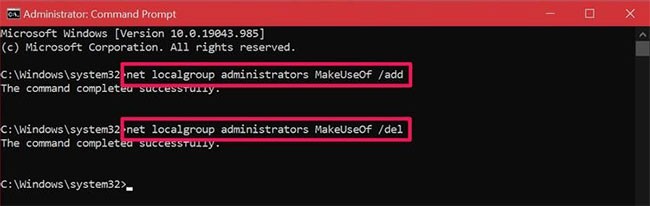
Komutu çalıştırdığınızda erişim engellendi hatası alıyorsanız, CMD'yi yönetici haklarıyla çalıştırmadığınız anlamına gelir . Bu komutu bildiğiniz sürece diğer yöntemlerde olduğu gibi sistem menüleriyle uğraşmanıza gerek kalmaz. Umarım kısa sürede kavrarsınız!
Bu yazımızda, sabit diskiniz bozulduğunda ona nasıl yeniden erişebileceğinizi anlatacağız. Haydi gelin birlikte izleyelim!
İlk bakışta AirPods, diğer gerçek kablosuz kulaklıklara benziyor. Ancak birkaç az bilinen özelliği keşfedilince her şey değişti.
Apple, yepyeni buzlu cam tasarımı, daha akıllı deneyimler ve bilindik uygulamalarda iyileştirmeler içeren büyük bir güncelleme olan iOS 26'yı tanıttı.
Öğrencilerin çalışmaları için belirli bir dizüstü bilgisayara ihtiyaçları vardır. Bu dizüstü bilgisayar, seçtikleri bölümde iyi performans gösterecek kadar güçlü olmasının yanı sıra, tüm gün yanınızda taşıyabileceğiniz kadar kompakt ve hafif olmalıdır.
Windows 10'a yazıcı eklemek basittir, ancak kablolu cihazlar için süreç kablosuz cihazlardan farklı olacaktır.
Bildiğiniz gibi RAM, bir bilgisayarda çok önemli bir donanım parçasıdır; verileri işlemek için bellek görevi görür ve bir dizüstü bilgisayarın veya masaüstü bilgisayarın hızını belirleyen faktördür. Aşağıdaki makalede, WebTech360, Windows'ta yazılım kullanarak RAM hatalarını kontrol etmenin bazı yollarını anlatacaktır.
Akıllı televizyonlar gerçekten dünyayı kasıp kavurdu. Teknolojinin sunduğu pek çok harika özellik ve internet bağlantısı, televizyon izleme şeklimizi değiştirdi.
Buzdolapları evlerde sıkça kullanılan cihazlardır. Buzdolapları genellikle 2 bölmeden oluşur, soğutucu bölme geniştir ve kullanıcı her açtığında otomatik olarak yanan bir ışığa sahiptir, dondurucu bölme ise dardır ve hiç ışığı yoktur.
Wi-Fi ağları, yönlendiriciler, bant genişliği ve parazitlerin yanı sıra birçok faktörden etkilenir; ancak ağınızı güçlendirmenin bazı akıllı yolları vardır.
Telefonunuzda kararlı iOS 16'ya geri dönmek istiyorsanız, iOS 17'yi kaldırma ve iOS 17'den 16'ya geri dönme konusunda temel kılavuzu burada bulabilirsiniz.
Yoğurt harika bir besindir. Her gün yoğurt yemek faydalı mıdır? Her gün yoğurt yediğinizde vücudunuzda nasıl değişiklikler olur? Hadi birlikte öğrenelim!
Bu yazıda en besleyici pirinç türleri ve seçtiğiniz pirincin sağlık yararlarından nasıl en iyi şekilde yararlanabileceğiniz ele alınıyor.
Uyku düzeninizi ve uyku vakti rutininizi oluşturmak, çalar saatinizi değiştirmek ve beslenmenizi buna göre ayarlamak, daha iyi uyumanıza ve sabahları zamanında uyanmanıza yardımcı olabilecek önlemlerden birkaçıdır.
Kiralayın Lütfen! Landlord Sim, iOS ve Android'de oynanabilen bir simülasyon mobil oyunudur. Bir apartman kompleksinin ev sahibi olarak oynayacak ve dairenizin içini iyileştirme ve kiracılar için hazır hale getirme amacıyla bir daireyi kiralamaya başlayacaksınız.
Bathroom Tower Defense Roblox oyun kodunu alın ve heyecan verici ödüller için kullanın. Daha yüksek hasara sahip kuleleri yükseltmenize veya kilidini açmanıza yardımcı olacaklar.













